Ultimate Exporter: mejor complemento para exportar todos los datos del sitio de WordPress
Publicado: 2022-05-19¿Está intentando exportar los datos de su sitio de WordPress? Si busca en Internet, encontrará algunos métodos comunes para exportar sus datos de WordPress, como exportar datos con la herramienta de exportación nativa de WordPress, exportar datos usando FTP y phpMyAdmin, y exportar datos usando complementos. El método de exportación mediante FTP y phpMyAdmin se utiliza para exportar bases de datos y archivos de WordPress. Esto es complicado y requiere habilidades técnicas para operar. Puede exportar archivos multimedia mediante FTP, pero el proceso consume más tiempo y puede ralentizar su sitio web.
Se recomienda exportar los datos de su sitio web de WordPress utilizando un complemento o una herramienta de exportación predeterminada. Usando la herramienta de exportación predeterminada en WordPress, puede exportar publicaciones, páginas, comentarios, campos personalizados, términos, menús de navegación, publicaciones personalizadas, medios, datos relacionados con WooCommerce y otro contenido. Esto exportará los datos (almacenados en la base de datos) en un formato de archivo XML. Puede exportar todo el contenido en un solo archivo o tipo de contenido selectivo. Los datos del archivo XML son difíciles de filtrar y no se identifican fácilmente. Pueden aparecer errores si exporta una gran cantidad de datos utilizando este método.
La mejor y más eficiente forma de exportar sus datos de WordPress es mediante el uso de complementos. Los complementos ofrecen funciones adicionales y más configuraciones para exportar el contenido de su sitio web. WP Ultimate Exporter es el mejor complemento exportador de datos de WordPress. WP Ultimate Exporter es un complemento hermano de nuestro complemento WP Ultimate CSV Importer. El complemento proporciona opciones de filtro avanzadas para exportar datos específicos y le permite exportar datos en varios formatos de archivo como CSV, XML, XLS y JSON. Es un complemento de exportación súper rápido para que pueda realizar una copia de seguridad de su contenido en unos minutos.

Explicaremos cómo puede exportar diferentes tipos de contenido con WP Ultimate Exporter en este artículo. Siga leyendo para obtener más información.
Exportar datos en formato de archivo CSV
CSV es un archivo de valores separados por comas. En el archivo CSV, los datos se almacenan en columnas. Este tipo de archivo es legible por humanos y puede abrirlo en un programa de hoja de cálculo como MS Excel. Puede editar fácilmente los datos en CSV. WP Ultimate Exporter admite la exportación de cualquier dato de WordPress a archivos CSV. Puede exportar páginas, publicaciones, publicaciones personalizadas, taxonomías, usuarios, imágenes, comentarios, reseñas, datos de WooCommerce (como cupones, productos, pedidos, cupones, reembolsos, variaciones) y otros datos de complementos de terceros. Puede exportar campos personalizados junto con publicaciones, páginas, publicaciones personalizadas y WooCommerce. Por ejemplo, puede exportar publicaciones con campos ACF. Los complementos de campo personalizado admitidos son ACF, JetEngine, Toolset Types, Pods y Meta Box.
Exporte datos de campos de SEO creados con complementos de SEO: Yoast, AllInOne SEO y Rank Math. Puede exportar datos traducidos de publicaciones, páginas, publicaciones personalizadas y WooCommerce. WP Ultimate Exporter es compatible con complementos multilingües: WPML, Polylang y qTranslateX. Si está utilizando el complemento Administrador de eventos, puede exportar los datos de sus eventos y ubicaciones como CSV con la ayuda de Ultimate Exporter.
Exportar datos en archivos XML
XML es el tipo de archivo más utilizado para almacenar y transferir datos. El complemento WP Ultimate Exporter exporta sus datos en archivos XML. Puede exportar publicaciones de WordPress, páginas, etiquetas de publicaciones, categorías de publicaciones, taxonomías, publicaciones personalizadas, usuarios, imágenes, comentarios, reseñas y datos de WooCommerce. Puede exportar un archivo XML de un tipo de contenido específico aplicando filtros de datos avanzados para obtener datos particulares. Del mismo modo, la exportación CSV, el complemento exporta datos de campos de complementos de terceros a XML.
Cómo exportar publicaciones de WordPress
Hay varias razones para exportar publicaciones de WordPress. Es posible que desee realizar simplemente una copia de seguridad de sus publicaciones o desee copiar todas las publicaciones del blog en su nuevo sitio. WP Ultimate Exporter facilita su proceso de exportación de datos al proporcionar pasos simples a seguir. Para exportar datos de WordPress con Ultimate Exporter, instale y active el complemento dentro de su panel de control de WordPress. Obtenga aquí el complemento Ultimate Exporter.
En la pestaña de exportación del complemento, elija el módulo Publicaciones para exportar todos los datos de las publicaciones. Proporcione un nombre de archivo de exportación y seleccione un tipo de archivo de exportación. Seleccione el tipo de archivo CSV para exportar los datos de las publicaciones como CSV. Ultimate Exporter exporta publicaciones junto con campos personalizados. Si usa complementos de campos personalizados como ACF, las publicaciones se exportarán con valores de campo ACF.
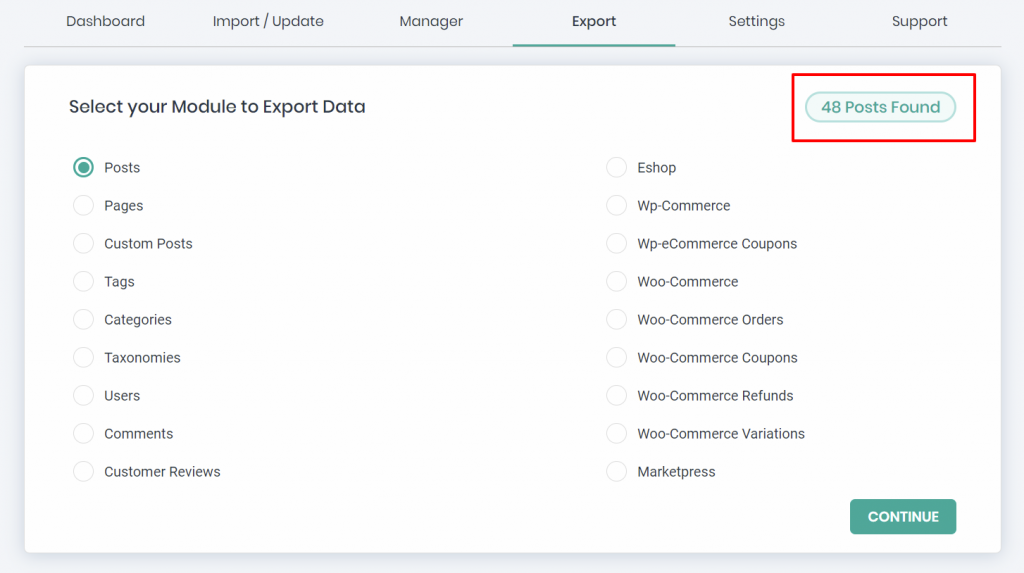
Cuando exporta una gran cantidad de datos de Publicaciones, use la opción 'Dividir el registro' para dividir los registros y exportar tantos CSV.
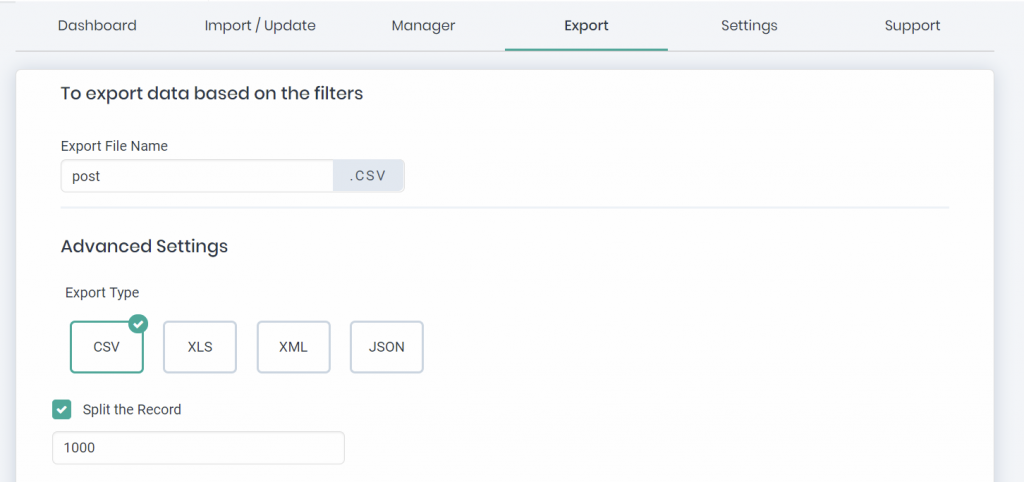
La función de filtros avanzados le permite exportar publicaciones con delimitadores, publicaciones creadas en períodos específicos, publicaciones de estado específico, publicaciones de autores específicos, exportaciones de campos específicos de publicaciones y más. Simplemente haga clic en exportar. El complemento preparará un archivo para exportar. Descargue el archivo exportado y guárdelo en su escritorio. Puede consultar nuestra documentación de Ultimate Exporter para obtener más información.
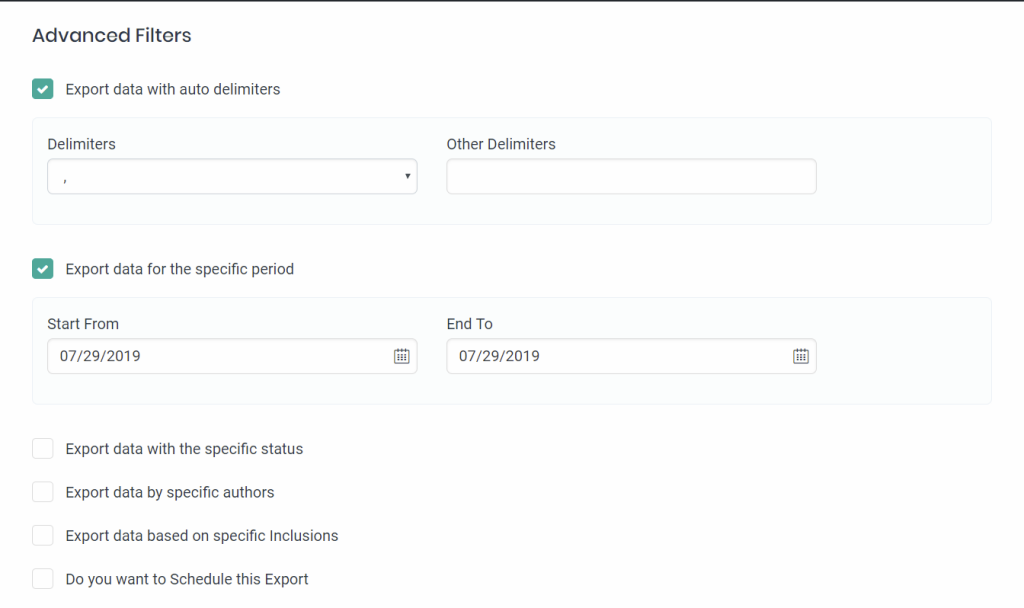
¿Cómo puedo exportar mis páginas desde WordPress?
Similar a la exportación de publicaciones, la exportación de páginas también es simple. Puede exportar todas las páginas o exportar páginas seleccionadas usando filtros. Para exportar páginas, seleccione el módulo "Páginas" en la pestaña Exportar. Inserte un nombre de archivo y elija un tipo de archivo. Puede exportar páginas en diferentes tipos de archivos como CSV, XLS, XML y JSON. Si ha agregado campos personalizados para páginas, el exportador exportará los valores de los campos personalizados almacenados en su base de datos.
Use la función de registro dividido cuando exporte registros masivos y filtros avanzados para exportar datos de páginas selectivas de WordPress. Ultimate Exporter le brinda más flexibilidad en la exportación. Ofrece una opción para programar la exportación de datos. Configura la exportación de tu programación para que se ejecute en el backend en horas no pico.
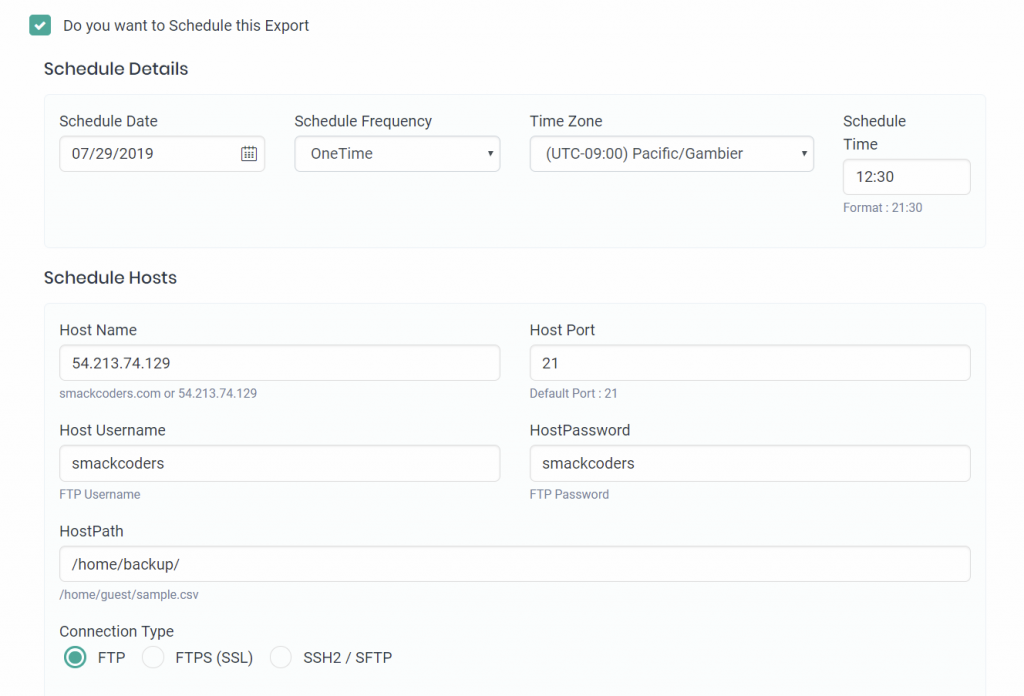
Exportación de imágenes y medios
El complemento Ultimate Exporter WordPress admite la exportación de imágenes de su biblioteca de medios. Exporte todas las imágenes multimedia de forma masiva sin ninguna dificultad. Seleccione 'Imágenes' y siga otros pasos de exportación para exportar las imágenes de su biblioteca de medios de WordPress con Ultimate Exporter. Este complemento exportará imágenes CDN. También es compatible con el complemento de galería 'NextGEN Gallery'. Para que pueda exportar galerías fácilmente con Ultimate Exporter.
Los usuarios exportan desde WordPress
La herramienta de exportación nativa de WordPress no tiene la opción de exportar datos de usuarios. Pero puede usar Ultimate Exporter para exportar y migrar datos de usuarios de WordPress de un sitio web a otro. Elija el módulo 'Usuarios' en el complemento Exportador para exportar los datos de los usuarios. Exporta los usuarios generales. Sus suscriptores, miembros y usuarios de WooCommerce se exportan. El complemento admite complementos de terceros como WP-Members. Cuando exporta usuarios, la información de los usuarios se exporta junto con los campos del complemento WP-Members. Consulte nuestro artículo relacionado sobre ' cómo importar y exportar usuarios de WordPress a CSV '.

Cómo exportar menús de navegación
Exporte sus menús de navegación de WordPress con nuestro complemento Exportador. Esto será útil cuando migre a un nuevo sitio. Sin crear manualmente cada menú uno por uno, simplemente exporte e importe los elementos del menú. Seleccione el módulo Publicaciones personalizadas y luego elija la opción 'nav_menu_item'. Consulte las pautas de exportación de complementos y los menús de navegación de exportación de WordPress.
Exporta tus datos de eventos
Puede exportar los datos de sus eventos desde su sitio web de gestión de eventos. Nuestro complemento es compatible con el complemento Administrador de eventos. Cuando desee migrar los datos de sus eventos, use nuestro complemento de exportación para facilitar su trabajo. El complemento exporta datos de eventos, ubicaciones y eventos recurrentes. Seleccione el módulo 'Publicaciones personalizadas' en la pestaña de exportación de Ultimate Exporter. Elija 'evento' para exportar los datos de sus eventos. Elija 'ubicación' para exportar datos de ubicaciones y seleccione 'evento recurrente' para exportar eventos recurrentes. Puede exportar los datos de su administrador de eventos en formatos CSV o XML.
Cómo exportar datos de etiquetas en WordPress
Ultimate Exporter exporta datos de etiquetas de WordPress a CSV o XML u otros formatos compatibles. Puede exportar etiquetas de publicaciones, etiquetas de eventos, etiquetas de productos, etc. En general, puede exportar etiquetas de complementos de terceros compatibles. Para exportar etiquetas de cualquier complemento, vaya a la pestaña de exportación y presione el módulo 'Taxonomías'. Mostrará un menú desplegable. Seleccione las etiquetas que desea exportar del menú desplegable y siga los pasos de exportación.
Exportación de comentarios y reseñas
Migre sus comentarios y revise los datos. Exporte comentarios almacenados en su sitio web de WordPress con un clic. Seleccione la opción 'Comentarios' y exporte con Ultimate Exporter. Exporta todos los comentarios almacenados en la base de datos de su sitio de WordPress. Ultimate Exporter es compatible con el complemento Reseñas personalizadas. La opción Reseñas de clientes se proporciona por separado en la página Exportar. Selecciónelo para exportar los datos de revisión. Puede exportarlo mejor en cualquier formato de archivo compatible que prefiera.
Cómo resolver problemas comunes de exportación
A continuación, mencionamos algunos de los problemas comunes de exportación que lo ayudarán a resolver los problemas y exportar sus datos de WordPress correctamente.
Descargar error 404
Este error ocurrirá si no le das permiso a 777 para el archivo smack_uci_uploads. Proporcione permiso de lectura, escritura o ejecución (777) a este archivo en particular en la carpeta del complemento CSV Importer para evitar este error.
Error de tiempo de espera de puerta de enlace 504
El problema surgirá si usas algún tipo de proxy, como Nginx. Esto detendrá la ejecución de la exportación. Para resolver este error 504, comuníquese con su equipo de hosting y pídales que aumenten max_execution_time en el archivo PHP.
503 Servicio no Disponible
El motivo del error 503 Servicio no disponible se debe a la sobrecarga del servidor. Por lo tanto, comuníquese con su proveedor de alojamiento para corregir este error.
Archivo exportado que muestra todos los datos en una sola columna
Podría enfrentar este error cuando abra el archivo exportado en Excel. Pero esto no es un problema con los datos exportados. Intente usar Hojas de cálculo de Google para abrir el archivo. Mostrará los datos correctamente.
Valores vacíos en columnas o columnas perdidas
Este error ocurrirá en raras ocasiones si ingresa el valor en un formato incorrecto y el campo no es compatible. Proporcione valores en un formato adecuado para evitar el problema de los valores de columna vacíos. Consulte la documentación del complemento de importación de CSV para ver los campos de complemento admitidos para evitar errores de columna perdidos.
Quitar
La exportación de datos de WordPress se realiza de manera simple y fácil con el complemento WP Ultimate Exporter. Proporciona una solución de exportación todo en uno. Puede exportar una gran cantidad de datos en cualquier momento en unos minutos. El complemento tiene funciones más avanzadas para exportar datos específicos de WordPress. Admite la exportación de muchos datos de complementos populares de WordPress. Los pasos son fáciles de entender y fáciles de usar para principiantes. No requiere conocimientos técnicos. Tome el complemento WP Ultimate Exporter ahora para simplificar su exportación de datos.
Escríbenos
Si tiene alguna pregunta de preventa o necesita asistencia técnica con respecto a este complemento, no dude en contactarnos al correo electrónico [email protected]
